Står du overfor “Excel tom for minne, ikke nok ressurser til å vises helt”Feilmelding når du prøver å endre et Excel-arbeidsark på datamaskinen din? Det er ikke nødvendig å bekymre deg videre, da dette problemet vanligvis oppstår når du prøver å endre et stort Excel-regneark som inneholder et stort antall beregninger. Bare følg løsningene som er foreskrevet i denne artikkelen, så blir problemet løst på kort tid. Men før du går videre til hovedløsningene, ikke glem å gå gjennom løsningene for å utføre noen tester over problemet.
Løsninger–
1. Først må du sjekke om dette problemet skjer i et bestemt regneark eller i hvert annet regneark. Bare åpne og prøv å endre et annet regneark (som å legge til en ekstra kolonne / rad i regnearket).
2. Hvis dette er første gang denne typen problemer oppstår på datamaskinen din, starter på nytt datamaskinen din kan hjelpe deg.
3. Deaktiver antivirus på datamaskinen din, og sjekk deretter om feilen oppstår eller ikke.
Hvis problemet går før du har startet systemet på nytt, følg disse løsningene.
Fix-1 Kontroller innholdet i regnearket-
1. Åpen utmerke regneark på datamaskinen. Når du har åpnet regnearket, må du kontrollere følgende parametere-
en. Kontroller alle formlene du har brukt i på nytt utmerke regneark.
b. Kontroller alle beregningene på nytt i regnearket
c. Sjekk om regnearket inneholder unødvendige former eller diagrammer.
d. Prøv å redusere antall diagrammer og diagrammer med et stort antall datapunkter.
Hvis du har gjort dette, og fortsatt feilen vedvarer, gå til neste løsning.
Fix-2 Fjern unødvendige tillegg fra Excel-
Noen ganger kan tilleggene til utmerke kan forårsake dette problemet på slutten. For å deaktivere unødvendig utmerke tillegg, følg bare disse trinnene-
1. Åpen utmerke regneark der du står overfor problemet.
Eller,
Klikk på Søk boksen ved siden av Windows-ikonet og skriv “utmerke“, Klikk på“utmerke" å åpne utmerke på datamaskinen.

2. I utmerke vindu, klikk på “Fil”I menylinjen.
3. Nå, bla nedover og på venstre side av samme vindu, klikk på “Alternativer“.

4. I Excel-alternativer vindu, klikk på “Tillegg”På venstre side av vinduet.
5. Du vil legge merke til listen over tilleggsprogrammer på høyre side av samme vindu.
6. Klikk på “Gå”På høyre side av vinduet.
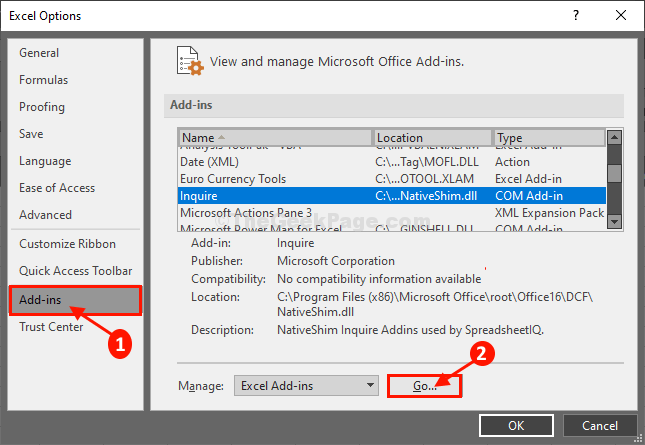
7. I Tillegg vindu, fjern merket tillegget som virker unødvendig for deg (som du ikke bruker så mye).
8. Til slutt klikker du på “OK”For å lagre endringene.
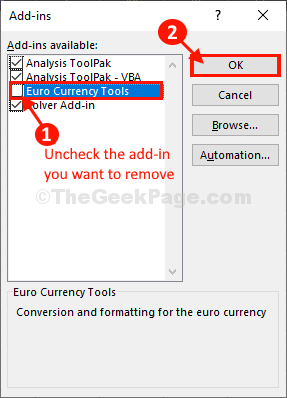
Start på nytt utmerke vinduet på datamaskinen din for å la endringene tre i kraft. Sjekk om du fortsatt står overfor det samme problemet eller ikke.
Fix-3 Reparer Excel-
Reparasjon MS-kontor applikasjoner kan løse dette problemet på datamaskinen din.
1. Klikk på søkeboksen og skriv “Programmer og funksjoner“.
2. Deretter klikker du på “Programmer og funksjoner”I søkeresultatet.

3. I Program og innslagvindu, bla nedover for å finne “Microsoft Office Professional Plus“.
4. Høyreklikk på den og klikk deretter på “Endring“.

5. Når du blir spurt omHvordan vil du reparere Office-programmene?‘, Må du klikke på“Rask reparasjon“.
6. Klikk deretter på “Reparere”For å starte reparasjonsprosessen på datamaskinen.

Når reparasjonen er ferdig, kan det hende du må omstart datamaskinen din for å være vitne til endringene.
Etter omstart, åpner du excel-arket igjen på datamaskinen.
Problemet ditt bør løses.
Ytterligere tips–
1. Denne feilen skjer hovedsakelig på grunn av overdreven belastning på datamaskinen din, forårsaket av komplekse Excel-filer med mange diagrammer, tabeller etc. Du må kanskje øke det fysiske minnet (RAM) på datamaskinen.
2. Sjekk om noen oppdatering venter for Windows 10.


![Last ned gratis Microsoft Excel for Windows 11 [64 bits]](/f/c8e80c2f5eab8a183142ef870fb6c757.jpg?width=300&height=460)